Korjaus: Apple TV kaatuu missä tahansa älytelevisiossa
Miscellanea / / December 18, 2021
Kaikista Apple TV: n tarjoamista eduista on joitain ongelmia, joista se kärsii. Käyttäjät ovat äskettäin julkaisseet huolensa Apple TV: n kaatumisesta älytelevisiossa, eikä tämä ole rajoitettu tiettyyn merkkiin Googlen, Samsungin ja muiden valmistajien älytelevisiot kohtaavat samanlaisia ongelmia, joissa televisio yksinkertaisesti jäätyy tai jäätyy kaatuu.
No, jos etsit vianetsintäopasta Apple TV: n kaatumisen korjaamiseen missä tahansa Smart TV: ssä, olet tullut oikeaan suuntaan. Tässä on lisätietoja ongelmasta ja käytettävistä korjauksista.
Sivun sisältö
-
Kuinka korjata Apple TV: n kaatuminen missä tahansa Smart TV: ssä?
- #1: Käynnistä Apple TV uudelleen
- #2: Päivitä Apple TV
- #3: Palauta Apple TV sen alkuperäisiin asetuksiin
- #4: Päivitä Smart TV: n ohjelmisto
- #5: Käynnistä reititin/modeemi uudelleen
- #6: Ota yhteyttä Apple-tukeen
Kuinka korjata Apple TV: n kaatuminen missä tahansa Smart TV: ssä?
Esittelyn ja muutaman syyn jälkeen, jotka selittävät, miksi Apple TV kaatui Smart TV: ssä, oli se sitten Google, Samsung tai joku muu, tässä on ohjeet sen korjaamiseen.
#1: Käynnistä Apple TV uudelleen
Se on luultavasti ensimmäinen asia listallani aina, kun jokin palvelu lakkaa. Osoittautuu, että Apple TV: n kaatuminen missä tahansa älytelevisiossa voi olla väliaikainen ohjelmistohäiriö eikä mikään muu, mikä vaatii nopean uudelleenkäynnistyksen ja se on poissa. Uudelleenkäynnistys nollaa myös Apple TV: n verkkoasetukset siltä varalta, että sovelluksen ja suoratoistopalvelun välillä tapahtuu jotain hauskaa. Näin voit käynnistää Apple TV: n uudelleen.
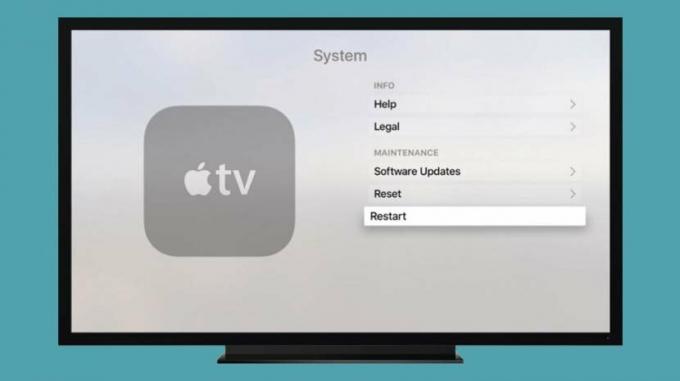
- Siirry Apple TV -sovelluksessa kohtaan Asetukset >> Järjestelmä.
- Lyö "Uudelleenkäynnistää" painiketta kerran ja tämä antaa nykäyksen palvelulle, joka sammuttaa sen ja käynnistää sen uudelleen.
- Tarkista seuraavaksi, kaatuuko Apple TV: n sisällön katseleminen Smart TV: llä sen kuten aiemmin vai ei. Jos ei, olet osunut kultakaivokseen, mutta jos se käyttäytyy edelleen epänormaalisti, jatka seuraavilla tavoilla.
#2: Päivitä Apple TV
Uudelleenkäynnistyksen lisäksi laiteohjelmiston päivittäminen voi auttaa korjaamaan ongelmia, jotka eivät välttämättä ratkea uudelleenkäynnistyksen jälkeen. Tämä sisältää nykyisen laiteohjelmiston virheet, jotka aiheuttavat palvelun kaatumisen, kun se osuu liipaisuun. Näin voit käyttää Apple TV: tä laiteohjelmiston päivittämiseen.
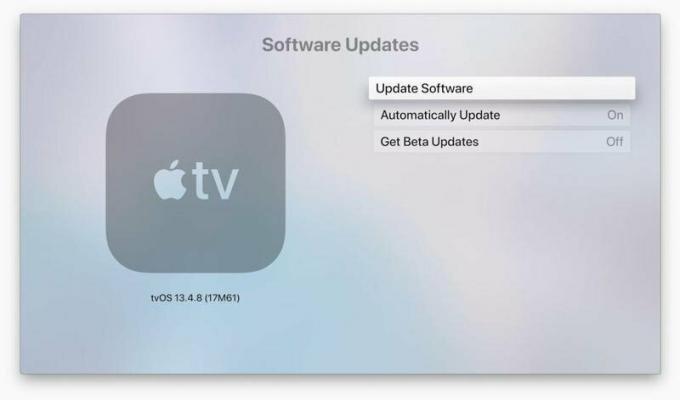
- Käynnistä ensin Apple TV -sovellus Smart TV: ssäsi.
- Seuraavaksi siirry siihen Asetukset >> Järjestelmä.
- Näpäytä Ohjelmistopäivitykset ja napsauta sitten "Päivitä ohjelmisto".
- Sinun on tarkistettava, onko päivityksiä saatavilla vai ei. Jos kyllä, napauta "Lataa ja asenna" uutta laiteohjelmistoa vastaan ja järjestelmä ottaa loput haltuunsa.
- Sinun on käynnistettävä järjestelmä uudelleen, jotta se mukautuu uuden laiteohjelmiston tekemiin muutoksiin.
- Toista lopuksi kolme ensimmäistä vaihetta ja valitse "Päivitä automaattisesti" jotta Apple TV päivittää itsensä automaattisesti aina, kun se näkee päivityksen tulevaisuudessa.
#3: Palauta Apple TV sen alkuperäisiin asetuksiin
- Jos jokin edellä mainituista ei estä Apple TV: tä kaatumasta missä tahansa älytelevisiossa, sinun on palautettava se alkuperäisiin tehdasasetuksiinsa. Katsotaanpa, miten voit tehdä sen.
- Varmista ensin, että sinulla on iTunes tietokoneellasi ja ota Apple TV, käytä USB-kaapelia kahden laitteen yhdistämiseen.
- Riippuen siitä, minkä sukupolven Apple TV: tä käytät, sinun on irrotettava Apple TV: n virtajohto tai pidettävä se kytkettynä.
- Apple TV 1st & 2nd Gen – Irrota virtajohto.
- Apple TV 3rd & 4th Gen – Pidä virtajohdon kiinnitys.
- Jatka seuraavaksi kohtaan Apple TV: n yhteenvetosivu iTunesissa.
- Alla "Apple TV: n palautustila", näet painikkeen nimeltä "Palauta Apple TV".
- Anna järjestelmän ottaa ja palauttaa Apple TV itse.
- Kun prosessi on ohi, irrota virtajohto ja käynnistä Apple TV uudelleen.
- Tarkista, kaatuuko se edelleen, kun yhdistät sen älytelevisioon.
#4: Päivitä Smart TV: n ohjelmisto
Apple TV: n laiteohjelmiston päivityksen jälkeen on aika päivittää myös älytelevision ohjelmisto. Tämä on välttämätöntä, koska se eliminoi ohjelmiston syyllisyyden todennäköisyyden. Sinun on varmistettava, että Googlen, Samsungin tai muun television laiteohjelmisto on ajan tasalla, ja vaikka se aiheuttaa ongelman, sinun on edettävä seuraaviin menetelmiin löytääksesi korjauksen.
#5: Käynnistä reititin/modeemi uudelleen
Seuraavaksi sinun on varmistettava, että sinulla on toimiva Internet-yhteys, koska Apple TV vaatii Internet-yhteyden toimiakseen. Joka tapauksessa, koska sinulla on ongelmia Apple TV: n äkillisen kaatumisen kanssa, yritä käynnistää reititin uudelleen. Kokeile ensin käynnistää reititin ja kytkeä se PÄÄLLE. Jos tämä ei auta, irrota reititin pistorasiasta ja odota muutama minuutti, ennen kuin liität sen uudelleen. Tarkista, onko sillä eroa vai ei.
#6: Ota yhteyttä Apple-tukeen
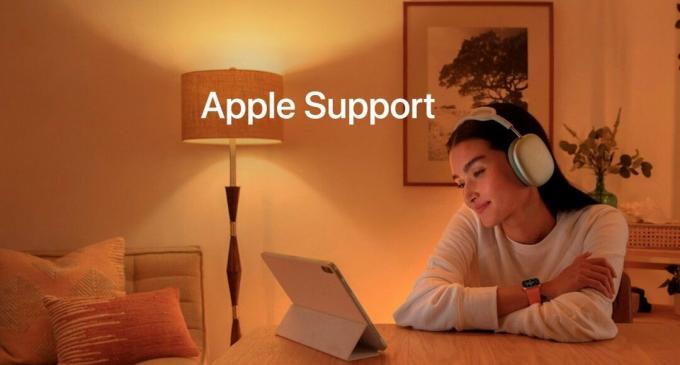
Mainokset
Viimeinen keino on ottaa yhteyttä Applen tuki yrittää löytää ongelmaasi vastaavan vianmääritysmenetelmän. Voit ottaa yhteyttä Apple-tukeen ja antaa kuvauksen ja kuvan, jossa kerrotaan, mikä on vialla. Tukihenkilöstö kiirehtii määräämään vianmääritysmenetelmän, jonka avulla voit korjata ongelman välittömästi.


![Helppo tapa juurruttaa Digma Linx X1 Pro 3G Magiskin avulla [TWRP: tä ei tarvita]](/f/8148ae0b1ccc021f4eb87cb365a21aee.jpg?width=288&height=384)
![Stock ROM -levyn asentaminen Singtech Infinity L1 -laitteeseen [Firmware Flash File]](/f/f8241df8c5a597725a1e20dbebceed55.jpg?width=288&height=384)